-
Tài liệu hướng dẫn
-
Kênh POS
Hướng dẫn sử dụng phần mềm quản lý bán hàng
-
Dịch vụ ăn uống
Hướng dẫn sử dụng phần mềm quản lý nhà hàng và quán cafe
-
Kênh Facebook và Sàn TMĐT
Hướng dẫn quản lý bán hàng online trên Facebook và sàn TMĐT
-
App Mobile
Hướng dẫn bán hàng nhanh chóng trên ứng dụng điện thoại
-
Kênh Website
Hướng dẫn xây dựng website bán hàng
-
Bán hàng đa kênh
Hướng dẫn kết nối và quản lý bán hàng đa kênh
-
Máy bán hàng
Hướng dẫn sử dụng máy bán hàng
-
Sapo Money
Giải pháp thanh toán không tiền mặt và các dịch vụ tài chính toàn diện
-
Sapo Express
Giải pháp tối ưu vận hành và chi phí chuyển phát
-
Bảo mật thông tin
-
- Video
- FAQs
- Tài liệu nhà phát triển
popup-web
Báo cáo doanh số bán hàng
Sapo Web cung cấp hệ thống báo cáo để bạn có thể quản lý và kiểm soát được doanh số bán hàng trong khoảng thời gian nhất định, theo kênh bán hàng, theo nhà cung cấp, theo khách hàng..., giúp bạn đưa ra những chiến lược bán hàng tốt nhất để tăng doanh số bán hàng của bạn. Dưới đây là hướng dẫn sử dụng để bạn có thể sử dụng một cách tốt nhất chức năng báo cáo này:
Bạn đăng nhập trang quản trị > Báo cáo sẽ thấy hiển thị ra bảng báo cáo như dưới đây:

Bạn có thể xem thông tin các báo cáo bán hàng của bạn dựa trên các tiêu chí như bán hàng theo tháng, theo giờ, theo kênh, theo sản phẩm ... báo cáo bán hàng của bạn kết hợp các số liệu đã có sẵn trong các sản phẩm bán hàng và các đơn đặt hàng.
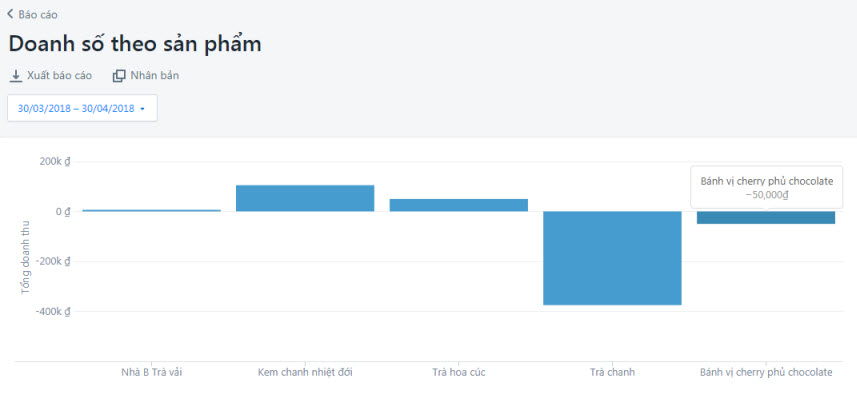
Biểu đồ tổng doanh thu:
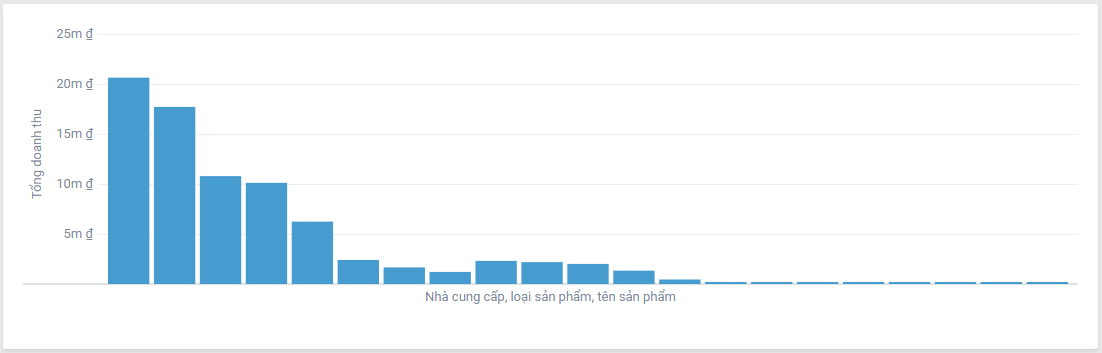
Biểu đồ hiển thị thống kê doanh thu theo các tiêu chí và thuộc tính:
+ Trục tung: số liệu báo cáo doanh thu dựa vào các thuộc tính và khoảng thời gian đã lựa chọn.
+ Trục hoành: là các thuộc tính thống kê đã lựa chọn
Thống kê:
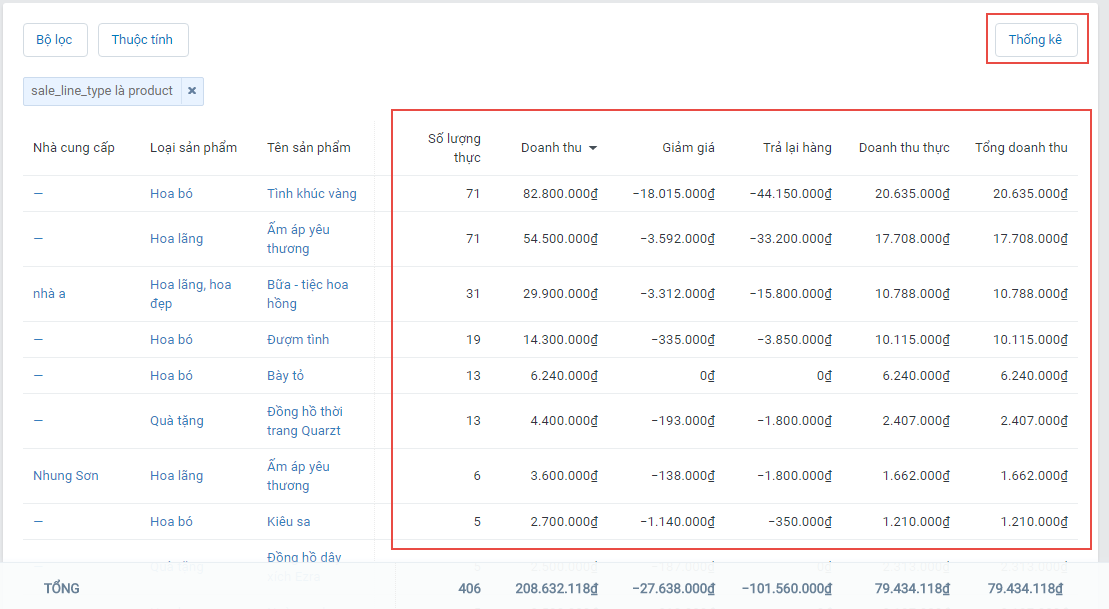
Phần tiêu chí thống kê nằm ở bên phải của bảng số liệu báo cáo.
Có thể click vào “Thống kê” để chọn hiển thị hoặc ẩn cột tiêu chí theo mong muốn
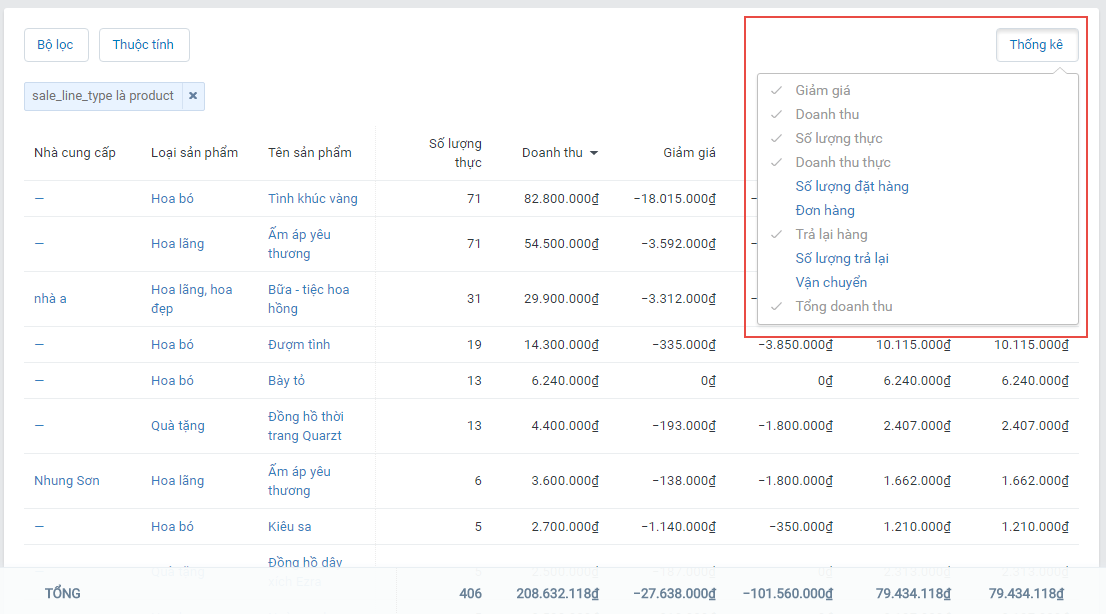
Định nghĩa và cách tỉnh cho từng tiêu chí thống kê (Các đơn hàng có trạng thái Hủy bỏ, Chưa thanh toán vẫn được thống kê vào báo cáo. Các đơn hàng đã Xóa không được thống kê)
|
Tiêu chí |
Định nghĩa và cách tính |
|
Doanh thu |
Được tính với Giá của sản phẩm * số lượng sản phẩm trong các đơn hàng (chưa tính thuế, vận chuyển, giảm giá, và trả lại hàng) trong khoảng thời gian lựa chọn. |
|
Giảm giá |
Được tính là toàn bộ mức giảm giá của các đơn hàng trong khoảng thời gian đã lựa chọn. - Tổng giá trị giảm giá tính bằng VNĐ áp dụng cho bán hàng theo hình thức giảm giá trên các sản phẩm, danh mục sản phẩm, hoặc toàn bộ đơn đặt hàng. - Tất cả giảm giá được áp dụng trước thuế. - Giảm giá được tạo ra sử dụng mã giảm giá, không phải là giá so sánh. |
|
Giảm giá áp dụng mã |
Được tính là mức giảm giá khi áp dụng mã khuyến mãi của đơn hàng trong khoảng thời gian đã lựa chọn. Giá trị giảm giá áp dụng mã không bao gồm giảm giá vận chuyển của đơn hàng. |
|
Giảm giá áp dụng CTKM |
Được tính là mức giảm giá khi áp dụng chương trình khuyến mãi của đơn hàng trong khoảng thời gian đã chọn |
|
Giảm giá tùy chỉnh |
Được tính là mức giảm giá đến từ các app: Combo khuyến mãi, Mua X tặng Y, Mua nhiều giá tốt và chiết khấu trực tiếp trong đơn. |
|
Giảm giá vận chuyển |
Được tính là mức giảm giá vận chuyển áp dụng mã khuyến mãi vận chuyển của đơn hàng trong khoảng thời gian đã chọn |
|
Số lượng đặt hàng |
Toàn bộ số lượng các sản phẩm trong các đơn hàng |
|
Số lượng thực |
Tổng số lượng các sản phẩm thực đã được bán |
|
Số lượng trả lại |
Tổng số lượng các sản phẩm bị trả lại |
|
Đơn hàng |
Số lượng đơn hàng đã được tạo ra |
|
Vận chuyển |
Tổng phí vận chuyển thực của tất cả các đơn hàng Phí vận chuyển = Tổng phí vận chuyển – giảm giá vận chuyển – phí vận chuyển hoàn lại |
|
Trả lại hàng |
Tổng giá trị doanh thu bị trả lại. |
|
Doanh thu thực |
Được tính với Doanh thu – giảm giá – trả lại hàng |
|
Tổng doanh thu |
Được tính với Doanh thu – giảm giá – trả lại hàng + vận chuyển |
Thuộc tính:
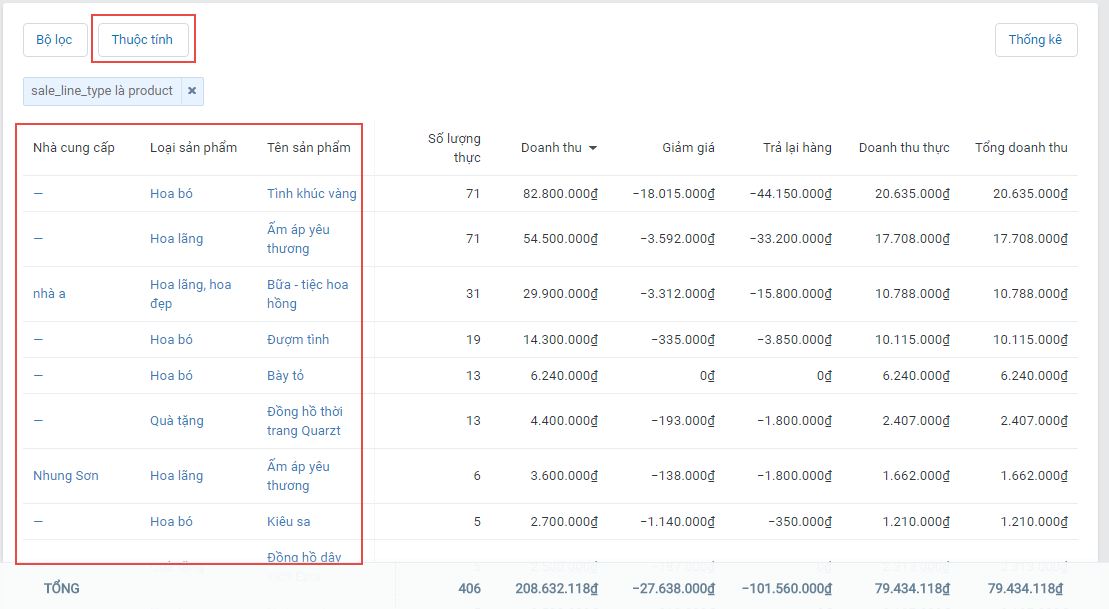
1. Khách hàng :
- Tên khách hàng
- Email khách hàng
- ID khách hàng
2. Khuyễn mãi:
- Tên khuyến mãi: Tên chương trình khuyến mãi hệ thống và app, hoặc tên mã khuyến mãi
- Mã giảm giá: Các mã khuyến mãi được áp dụng trong đơn hàng
- Hình thức giảm giá: Giảm giá theo phần trăm, giảm giá theo số tiền hoặc miễn phí vận chuyển.
3. Traffic:
Báo cáo dựa vào nguồn truy cập cho thấy doanh thu từ các nguồn truy cập khác nhau, khách hàng của bạn đến từ đâu nhiều.
- Traffic referrer source: nguồn truy cập vào website của bạn từ đâu:
+ Trực tiếp
+ Mạng xã hội
+ Tìm kiếm
+ Không hợp lệ
+ Không xác định
- Traffic referrer URL: là đường link URL nguồn truy cập của khách hàng: https://www.beemart.vn/may-danh-trung-bear-300w
- Traffic referrer host: là domain được link nguồn truy cập của khách hàng ví dụ: www.beemart.vn
- Traffic referrer path: là phần sau của đường link URL nguồn truy cập của khách hàng ví dụ: /may-danh-trung-bear-300w
- Traffic referrer name
4. Sản phẩm: Là tất cả cả thông tin liên quan đến sản phẩm
- Nhà cung cấp - Product vendor: các nhà cung cấp, nhà sản xuất sản phẩm, nhãn hiệu sản phẩm
- Loại sản phẩm: các loại sản phẩm bạn đã bán trong các đơn hàng
- Tên sản phẩm: tên của sản phẩm
- Mã SKU
- Tên tùy chọn
- Giá
- ID tùy chọn
- ID sản phẩm
5. Đơn hàng:
- Trạng thái đơn hàng
- Trạng thái thanh toán
- Tên đơn hàng
- ID đơn hàng
- Loại bán
6. Địa chỉ thanh toán, địa chỉ đặt hàng: Là phần nội dung địa chỉ đặt hàng trong đơn hàng
- Quốc gia
- Tỉnh/ Thành phố
7. Địa chỉ giao hàng: Là phần nội dung địa chỉ đặt hàng trong đơn hàng
- Quốc gia
- Tỉnh/ Thành phố
8. Kênh bán hàng:
- Tên kênh bán hàng: Nguồn mua hàng từ các kênh bán hàng
9. Thời gian:
- Năm
- Tháng
- Ngày
- Giờ
Bộ lọc:
Bộ lọc giúp lọc bảng số liệu báo cáo theo các giá trị lọc cụ thể dựa trên 8 nhóm thuộc tính trong báo cáo.
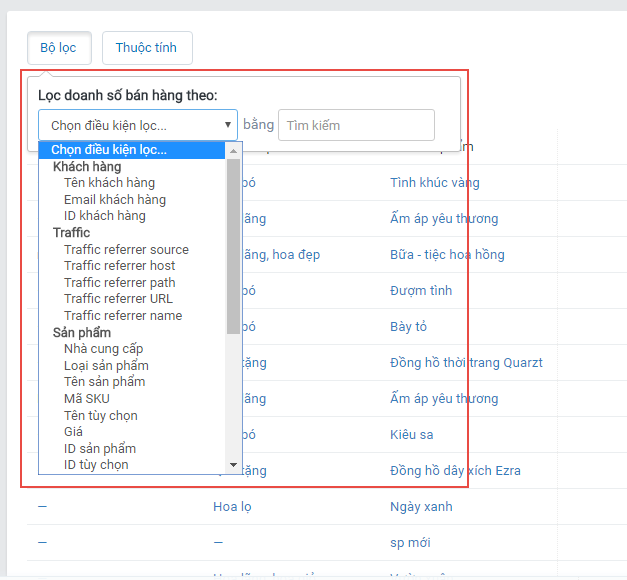
Bạn có thể tùy chỉnh chọn khoảng thời gian báo cáo theo mong muốn bằng cách click chọn Thời gian tại bên phải trên thanh tab bar màn hình.
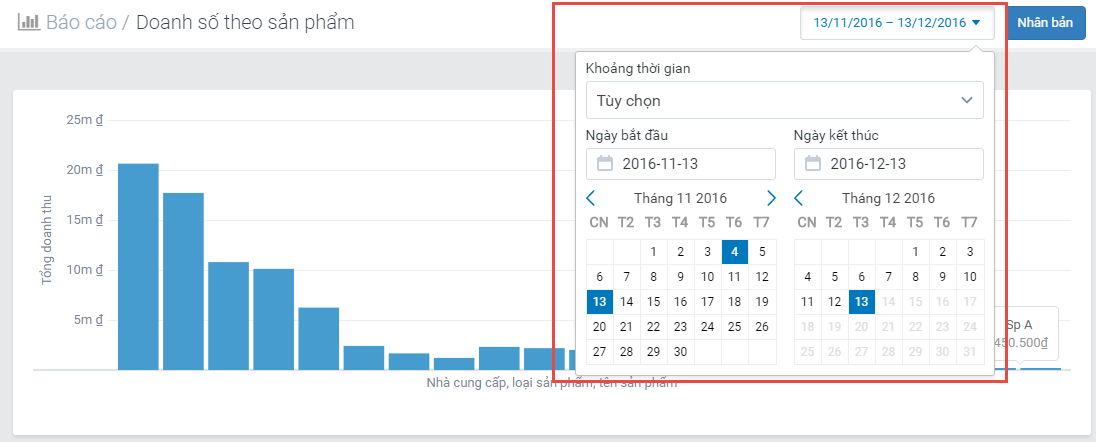
Thao tác :
1. Thêm báo cáo: Giúp bạn tạo ra các báo cáo mẫu và riêng của mình. Báo cáo hiển thị thành một tab lựa chọn ở màn hình chính của chức năng báo cáo.
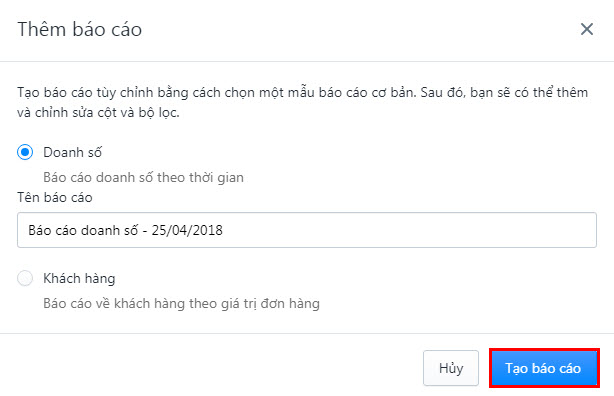
Có thể chỉnh sửa, nhân bản, đổi tên và xóa báo cáo mẫu đó
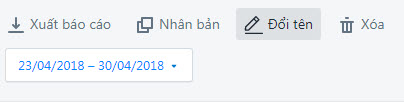
2. Nhân bản: giúp bản sao chép và lưu báo cáo thành một tab dữ liệu mới ngoài màn hình chính của chức năng báo cáo, giúp bạn lưu lại cấu hình lựa chọn báo cáo đã tùy chỉnh và truy báo cáo mong muốn nhanh hơn.
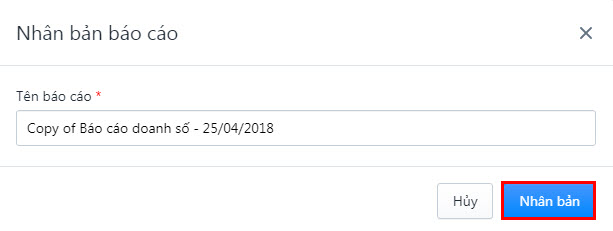
Bài viết trên có hữu ích cho bạn không?
Hữu ích
Không hữu ích

